Questo sito Web è progettato per essere usato con ScanSnap Home 2.xx.
Se si usa ScanSnap Home 3.0 o versione successiva, fare riferimento qui.
Modifica del computer con cui si usa ScanSnap
Configurare ScanSnap da usare con ScanSnap Home nel nuovo ambiente di sistema del computer dopo aver sostituito il computer in uso con uno nuovo o avere eseguito un'installazione pulita su un computer in uso.
La procedura per configurare ScanSnap è la seguente:
 Preparativi prima di configurare ScanSnap
Preparativi prima di configurare ScanSnap-
Per modificare il computer o l'ambiente di sistema del computer con cui si usa ScanSnap, è necessario preparare il computer in uso.
Esportare i profili creati sul computer o nell'ambiente di sistema del computer in uso.
Per i dettagli, consultare Importazione o esportazione di un profilo.
Salvare i profili esportati in una cartella nel nuovo computer o ambiente di sistema del computer.
Esportare i record dati dei contenuti gestiti in ScanSnap Home.
Per i dettagli, consultare Esportazione dei record dati dei contenuti.
Salvare i record dati dei contenuti esportati in una cartella nel nuovo computer o ambiente di sistema del computer.
Disinstallare ScanSnap Home.
Per i dettagli, consultare Come disinstallare il software.
 Download del software
Download del software-
Sul computer, scaricare il software da qui.
Quando il computer è connesso a Internet
Cliccare [Programma di installazione download] per scaricare il software.
Quando il computer non è connesso a Internet
Su un altro computer connesso a Internet, cliccare [Programma di installazione offline] per scaricare prima il software.
Copiare il software scaricato sul computer.
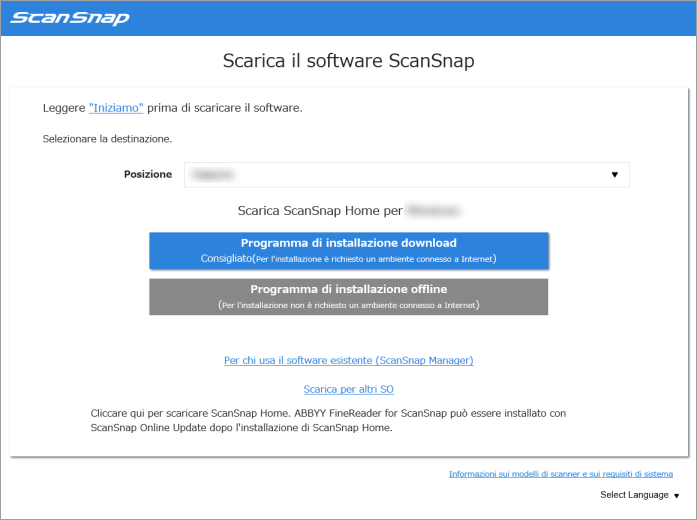
 Installazione del software/Collegamento di ScanSnap
Installazione del software/Collegamento di ScanSnap-
Eseguire il programma di installazione salvato sul computer.
Quando si visualizza la finestra [ScanSnap Home Setup] (Benvenuti in Configurazione di ScanSnap Home), cliccare il tasto [Avanti] per avviare l'installazione del software.
Seguire le istruzioni di installazione del software.
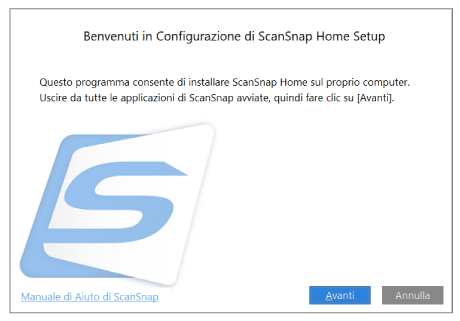
La finestra per la selezione di un modello da collegare si visualizza al termine dell'installazione, selezionare un modello ScanSnap da collegare e cliccare il tasto [Avvia impostazione].
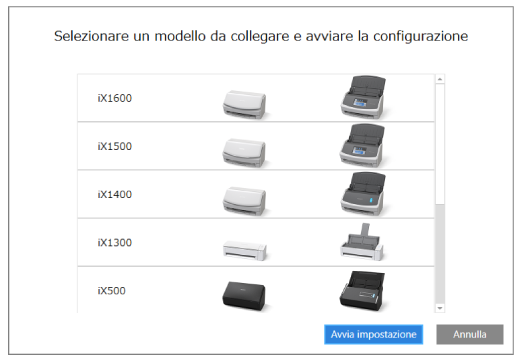
-
Quando si visualizza la finestra [ScanSnap Home - Collegamento di ScanSnap] (Collegare ScanSnap al computer), seguire le istruzioni nella finestra per collegare ScanSnap a un computer tramite un cavo USB e cliccare il tasto [Avanti].
Non utilizzare un cavo diverso da quello in dotazione per il collegamento a ScanSnap. L'utilizzo di altri cavi può causare un guasto dello scanner.
CONSIGLIOSe non è possibile collegare un cavo USB a un computer, cliccare [Configurare senza il cavo USB] visualizzato in basso a sinistra della finestra [ScanSnap Home - Collegamento di ScanSnap] (Collegare ScanSnap al computer) e seguire le istruzioni nella finestra per collegare ScanSnap al computer tramite Wi-Fi.
Il nome dello scanner predefinito di ScanSnap è "NomeModello-<N. Di serie>".
Per connettere ScanSnap a un computer tramite Wi-Fi, è necessario connettere ScanSnap e il computer allo stesso punto di accesso wireless.
CONSIGLIOSe non è possibile collegare un cavo USB a un computer, cliccare [Configurare senza il cavo USB] visualizzato in basso a sinistra della finestra [ScanSnap Home - Collegamento di ScanSnap] (Collegare ScanSnap al computer) e seguire le istruzioni nella finestra per collegare ScanSnap al computer tramite Wi-Fi.
Quando si visualizza la finestra [ScanSnap Home - Collegamento di ScanSnap] (Come collegare ScanSnap), seguire le istruzioni nella finestra per collegare ScanSnap a un computer tramite un cavo USB e cliccare il tasto [Avanti].
Non utilizzare un cavo diverso da quello in dotazione per il collegamento a ScanSnap. L'utilizzo di altri cavi può causare un guasto dello scanner.
-
Seguire le istruzioni nella finestra e aprire lo scivolo della carta ADF (coperchio) di ScanSnap per accenderlo, quindi cliccare il pulsante [Avanti]:
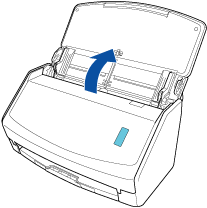
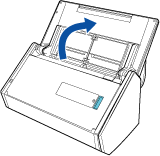
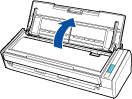
-
Seguire le istruzioni nella finestra e tenere il lato destro dello scivolo della carta ADF (coperchio) di ScanSnap, aprirlo per accenderlo, quindi cliccare sul pulsante [Avanti].
Aprire completamente lo scivolo della carta ADF (coperchio) in modo che il tasto [Scan] si accenda in blu.
Quando lo scivolo della carta ADF (coperchio) è aperto, l'estensione si solleverà automaticamente.
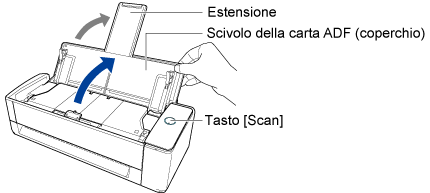
-
Seguire le istruzioni nella finestra e aprire la guida di alimentazione di ScanSnap per accenderlo, quindi cliccare sul pulsante [Avanti]:


-
Seguire le istruzioni nella finestra e premere il tasto [Scan] o il tasto [Stop] di ScanSnap per accenderlo, quindi cliccare sul pulsante [Avanti].
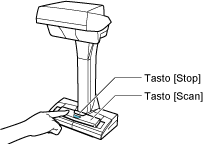
Quando si visualizza la finestra [ScanSnap Home - Collegamento di ScanSnap] (Selezionare una modalità di avvio.), selezionare una modalità di avvio, quindi cliccare il pulsante [Avanti].
Quando si visualizza la finestra "Connessione completata", cliccare il tasto [Avanti].
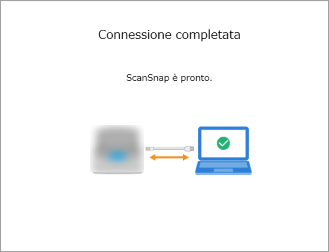
Quando viene visualizzata la finestra "ScanSnap è stato collegato correttamente.", cliccare il tasto [Termina].

Si visualizza la finestra per configurare le impostazioni Wi-Fi per ScanSnap.
- Connessione Wi-Fi
-
ATTENZIONE
-
Per collegare ScanSnap e un computer tramite Wi-Fi, il computer deve già essere collegato al punto di accesso wireless a cui si desidera collegare ScanSnap.
Cliccare il pulsante [Sì].
Quando si visualizza l'impostazione guidata della rete wireless, seguire le istruzioni nella finestra per connettere ScanSnap a un punto di accesso wireless.
-
- Connessione con cavo USB
Cliccare il pulsante [No].
Le impostazioni Wi-Fi per ScanSnap possono essere configurate successivamente.
Per i dettagli, consultare Connessione di ScanSnap al computer tramite un punto di accesso wireless specificato.
Per i dettagli, consultare Configurazione delle impostazioni Wi-Fi.
Quando si visualizza la finestra [Impostazione rete wireless di ScanSnap], selezionare se configurare le impostazioni Wi-Fi per ScanSnap.
- Connessione Wi-Fi
-
ATTENZIONE
-
Per collegare ScanSnap e un computer tramite Wi-Fi, il computer deve già essere collegato al punto di accesso wireless a cui si desidera collegare ScanSnap.
Cliccare il tasto [Configura adesso].
Quando si visualizza l'impostazione guidata della rete wireless, seguire le istruzioni nella finestra per connettere ScanSnap a un punto di accesso wireless.
-
- Connessione con cavo USB
Cliccare il tasto [Dopo].
Le impostazioni Wi-Fi per ScanSnap possono essere configurate successivamente.
Per i dettagli, consultare Configurazione delle impostazioni Wi-Fi.
Quando ScanSnap è collegato correttamente, il nome dello scanner dell'unità ScanSnap connessa è mostrato in [Selezionare uno scanner] in Finestra di scansione.
 Operazioni dopo aver configurato ScanSnap
Operazioni dopo aver configurato ScanSnap-
Importare i profili e i record dati dei contenuti salvati prima di configurare ScanSnap su ScanSnap Home sul nuovo computer o nel nuovo ambiente di sistema del computer.
Importare i profili.
Per i dettagli, consultare Importazione o esportazione di un profilo.
Importare i record dati dei contenuti.
Per i dettagli, consultare Importazione dei record dati dei contenuti.
I profili importati saranno visualizzati nella finestra di scansione di ScanSnap Home e i record dati dei contenuti importanti sono visualizzati in vista della lista dei record dati contenuto di Finestra principale.